Работа Brizo в интеграции с АТС
Brizo - мощная и универсальная, но лаконичная CRM для малого бизнеса. Рассмотрим интеграцию этой CRM с АТС.
Подключение
Перед интеграцией должна быть уже выполнена базовая настройка АТС: сотрудников, отделов, номеров.
1. Нажмите «Подключить» в окне интеграции «Виртуальной АТС» в Brizo и скопируйте вашу ссылку.
2. Авторизуйтесь в АТС. Для интеграции перейдите в левом меню в «Настройки», нажмите справа вверху кнопку «Интеграция с CRM» и выберите пункт «Ваша CRM».
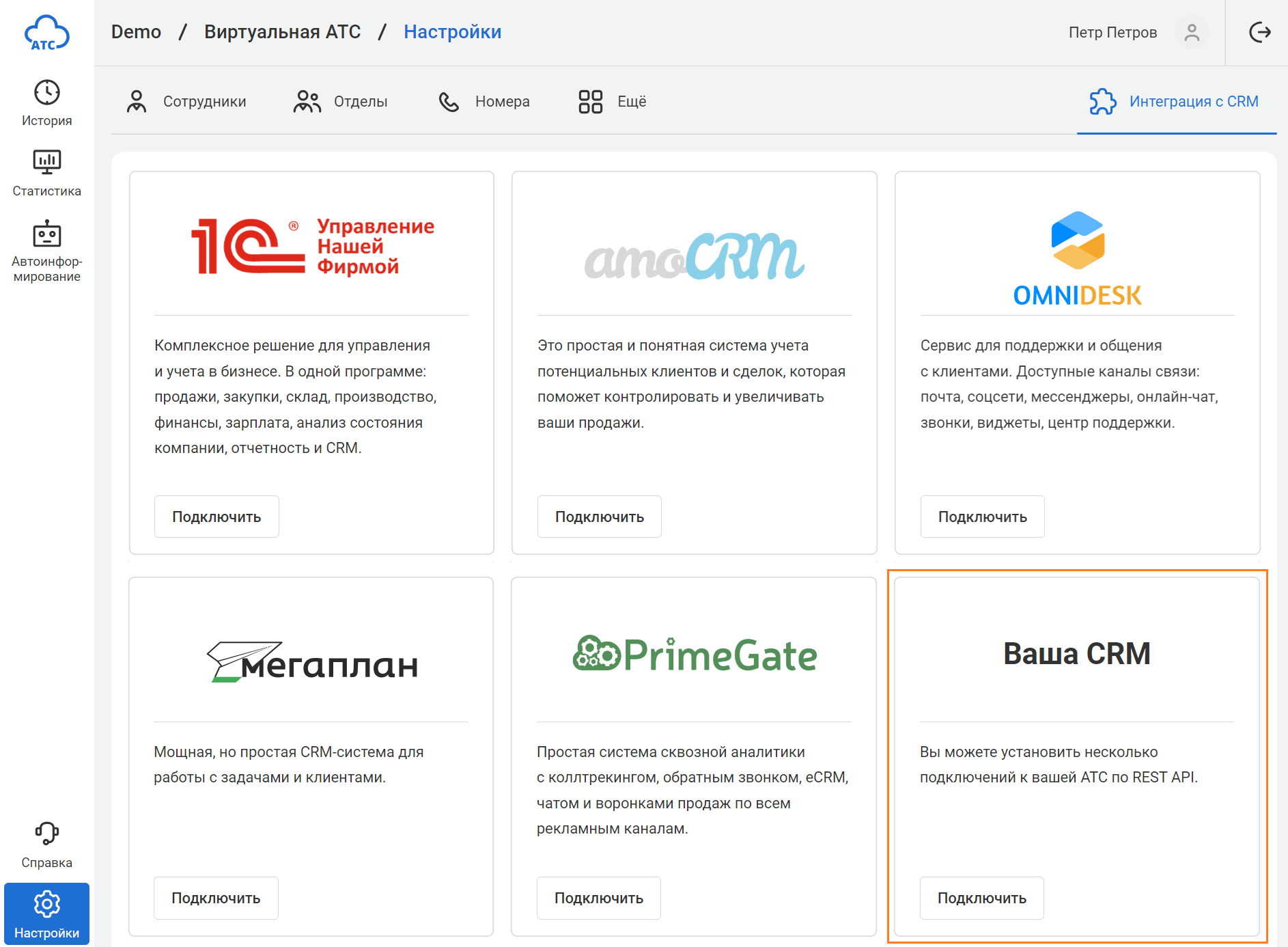
3. Вставьте скопированную из Brizo ссылку в поле «Адрес вашей CRM».
4. Введите любой текст в поле «Ключ для авторизации в вашей CRM» и нажмите кнопку «Сохранить» внизу страницы.
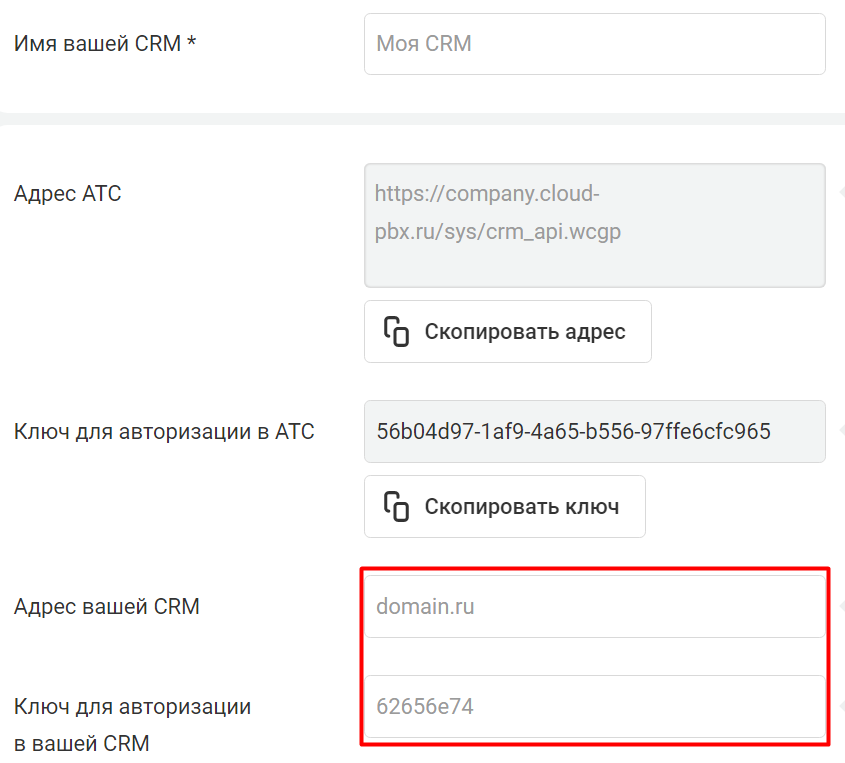
Логика работы
После завершения разговора телефония отправляет в Brizo данные, в том числе номер телефона клиента. Далее возможны несколько сценариев:
- Если в проекте нет карточек с таким номером, будет создан контакт с этим номером и именем «Входящий звонок номер телефона» или «Исходящий звонок номер телефона». Также Brizo создаст новую сделку с таким же именем на первом этапе первой воронки и привяжет к ней контакт. Запись разговора появится в обеих карточках.
- Если в проекте есть контакт с таким номером, запись появится в его карточке и сделке: или в последней связанной с контактом, или в новой, если таких сделок нет.
- Если в проекте есть компания с таким номером, запись появится в ее карточке и сделке: или в последней связанной с компанией, или в новой, если таких сделок нет.
- Если в проекте есть контакт и компания с таким номером, запись появится в обеих карточках и сделке: или в последней связанной с ними, или в новой, если таких сделок нет.
Звонок из карточки
Для звонка из карточки клиента или сделки достаточно установить и настроить программу SIP-телефонии по инструкции. После этого клик на телефонный номер в карточках Brizo будет начинать вызов в настроенной программе.